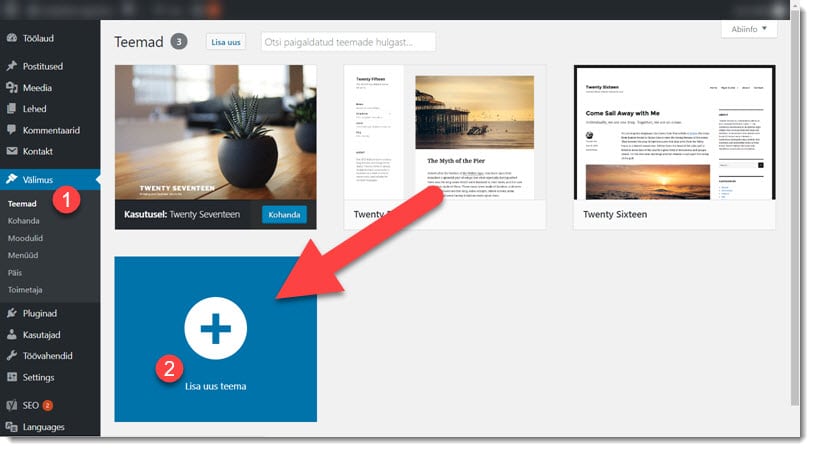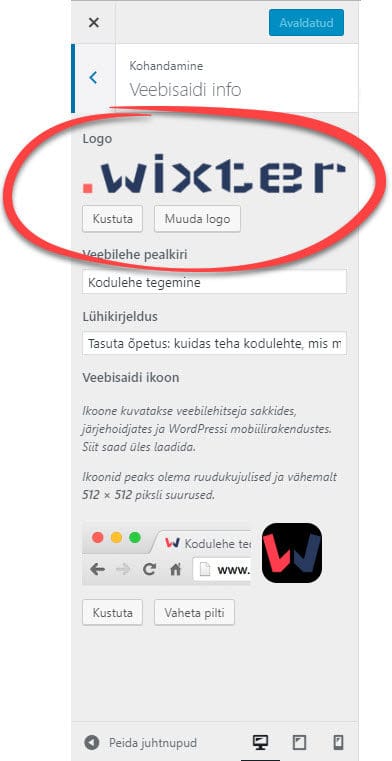Võta hetk ja õpi TASUTA, kuidas käib kodulehe tegemine! Lisaks uuele oskusele säästad hoobilt ca 1000 €, mida enamik Eesti veebiagentuure kasseerivad klassikalise äriveebi valmistamise eest.
Boonuseks avaldan siin samas õpetuses mitmeid digiturunduse nippe ja räägin suurimatest vigadest, mida isetegijad kipuvad tegema.
Veebi üles seadmiseks soovitame varuda ca 30 minutit. Läksime!
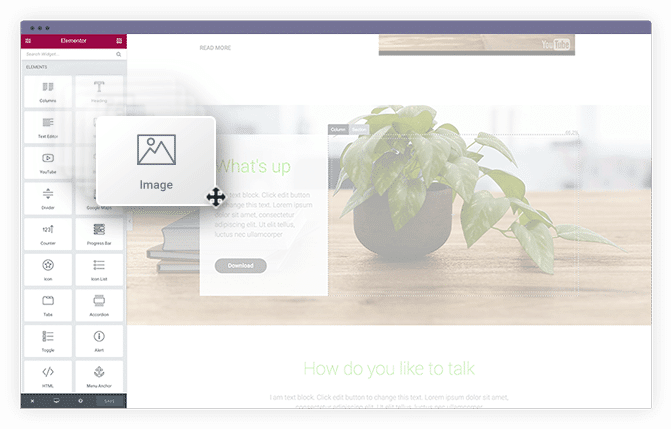
Tegevusplaan: kuidas teha kodulehte
Käesolev kodulehe tegemise õpetus on jaotatud 5-sammuliseks:
- Samm 1 – domeeni registreerimine ja majutamine
- Samm 2 – platvormi paigaldamine
- Samm 3 – template’i paigaldamine
- Samm 4 – struktuuri loomine
- Samm 5 – kodulehe disain ja arendus
PS! Probleemide ja küsimuste korral aitab lahkesti Wixteri veebiarendaja.
Vaata ka samm-sammulist video juhendit
Veebiplatvormide tutvustus
Sisuhaldussüsteemid on tarkvarad, mis teevad kodulehe tegemise lihtsamaks ja ka kiiremaks. Lihtsustatult öeldes on olemas kahte tüüpi CMS-e:
- Tasuta vabavarad nagu näiteks WordPress, Joomla ja Drupal.
- Tasulised veebihitustööriistad nagu Voog, Wix või Squarespace.
Meie soovitame isetegijatele järgmisi sisuhaldureid:
WordPress
★★★★★
PLATVORMIDE KUNN JA TURULIIDER
◆ Isikupärane lõpptulemus
◆ Lehe haldamine on kerge
◆ Veebimajutus vaja juurde osta
◆ Domeen vaja juurde osta
Püsikulu aastas: al. 89€+km*
WordPressi eelisedKui soovid täielikku kontrolli oma veebi üle ja soovid unikaalset lehte, siis vali WordPress! WP võimaldab luua mistahes tüüpi veebilehti. Kasuks tulevad baasteadmised HTML ja CSS keeltest, kuid saab hakkama ka ilma nendeta. Arvestage, et WP-ssi ei saa kasutada kui pole tellitud kodulehemajutust! Parim valik kui soovid maksimaalset tulemust! WP veebilehe tegemine võib kujuneda algajale väljakutseks, sest väga palju on nö otsustamist. Selleks planeerige julgelt terve nädal!
Voog
★★★★
MUGAV ALTERNATIIV WORDPRESSILE
◆ Kindlad raamid /piiratud võimalused
◆ Väga algajasõbralik lehe haldamine
◆ Veebimajutus on hinna sees
◆ 30 päeva tasuta prooviperioodi
Püsikulu aastas: al. 142.50€+km
Voo eelisedVali Voog, kui lehe omanäolisus ei ole Sinu jaoks oluline ja leht on vaja kiirelt püsti saada! Voog võimaldab päris algajatel edukalt teha e-poode kui ka mitmekeelseid ärisaite. Voog on parim valik neile, kes soovivad hiljem lehte maksimaalselt lihtsalt hallata ega plaani veebidisainis nö juuksekarva lõhki ajada. Omades Voo lehte ei pea sa muretsema lehe turvalisuse ja serveri pärast, sest selle kõige eest vastutab ettevõte ise. Voog kodulehe tegemiseks on mõistlik varuda ca 2-3 päeva!
* Hind 89€+km on näitlik Veebimajutus.ee pakkumine 1 aastaks (+ tasuta domeen), mis sobib väga hästi Eesti kodulehtede majutamiseks.
Kodulehe tegemine WordPressiga
WordPress on platvormide kunn! See on populaarseim vabavarana kättesaadav sisuhaldussüsteem terves maailmas.
Kodulehe tegemine WordPressiga on kindlasti väga õige otsus, kui soovite oma veebilehel iga detaili suhtes omada kontrolli ja soovite unikaalseid erilahendusi.

Muide Eestis on WordPressi kasutajaid samuti kõige rohkem. Siit kooruvad peamised põhjused, miks toetub ka meie kodulehe tegemise õpetus just WordPressile.
Voog – lihtsaim alternatiiv
Voog on Eesti ettevõtjate ja vabakutseliste seas küllatki populaarne kodumaine pilvetarkvara, mis erinevalt WordPressist ei vaja eraldi veebimajutuse ja domeeni ostmist. Tegemist lihtsama ja kiirema teekonnaga, kus nö üleliigsed “kellad ja viled” puuduvad. Vältimaks põrsas kotis ostmist pakub Voog uuele kliendile tutvumiseks 30 päevalist tasuta prooviperioodi, mis aitab kindlasti teenusest sotti saada.
Kes pelgab avatud platvormi oma suuruse ja rikkuse poolest peaks kindlasti mõtlema Voo peale, sest builderite kasutajaliides on algajast isetegijale oluliselt lihtsam ja loogilisem! Näiteks Sa ei pea lehte ise uuendama, sest kõik kodulehe põhjad ja rakendused on loodud teenusepakkuja enda poolt. Erinevalt avatud platvormidest ei pea Voo kasutaja muretsema ka veebilehe turvalisuse või mis tahes muude anomaaliate tekkimise pärast.
Täpsemaks ülevaateks loe arvustust: Voog koduleht, kas väärt katsetamist?
Samm 1.
Digiturunduse võimalused võtavad silme eest kirjuks?
Vajad abi digiturunduse või kodulehega? Veebikool pakub praktilisi koolitusi, et saaksid oma äri viia järgmisele tasemele.
Vali omale kodulehe majutus!
Kodulehe tegemine WordPressiga eeldab majutusteenuse olemasolu. See on esimene tähtis otsus, kuna veebilehe suutlikkus ja tervis algabki kiirest ja turvalisest serverist.
Niisiis arvesta, et serveri madalaim kuuhind ei tohiks olla peamine kriteerium!
Oleme Eesti kodulehe majutajate osas teinud suure uurimustöö. Vaata testist, kes on meie hinnangul parim veebimajutaja Eestis:
| Ettevõte | Kuutasu | Lisavõimalused | Töökindlus | Kiirus | Hinne | |
|---|---|---|---|---|---|---|
| 1 | Veebimajutus | 10.07 € | 10/10 | 10/10 | 348ms | ★★★★★ |
| 2 | Zone | 15.79 € | 9/10 | 10/10 | 503ms | ★★★★★ |
| 3 | Radicenter | 12.19 € | 7/10 | 8/10 | 519ms | ★★★★ |
| 4 | Wavecom | 9.15 € | 7/10 | 9/10 | 677ms | ★★★★ |
| 5 | Beehosting | 5.90 € | 6/10 | 7/10 | 679ms | ★★★ |
| 6 | Virtuaal | 7.78 € | 6/10 | 7/10 | 518ms | ★★ |
Hea diil – võimalus säästa üle 30 €!
Kasutades Wixteri sooduskupongi, saad Veebimajutus.ee poolt 3 kuud tasuta teenust . Tegu on hea hinna ja kvaliteedi suhtes oleva teenusepakkujaga, kes on turul tegutsenud juba üle 20 aasta!
PS! Kui Sa soovid meiepoolset soodustust lunastada hiljem, trüki ostukorvis promokoodi lahtrisse kood: WIXTER
KULDREEGLID: Milline on hea domeeninimi?
Hea domeeninimi nii otsingumootorite kui ka sinu tulevaste külastajate jaoks on…
Otsusta, kas kasutad unikaalset brändi- või märksõnapõhist domeeni. Eelista pigem märksõnapõhist (hea näide: veebimajutus.ee). See meeldib otsingumootoritele!
Unusta täpitähed, sidekriipsud ja muud veidrused. Tee nn raadio test! Hea domeeninimi on kuulates ja hääldades arusaadav ning kergesti meeldejääv!
Proovi valida lühem domeeninimi kui 12 tähemärki (ilma laienduseta). Väldi pikki ja lohisevaid lauseid (näide halvast nimest: kuidastehakodulehte.ee)!
Veendu, et su domeeninimi poleks regristreeritud kaubamärk kuskil teises riigis. Sa ei taha ju sellest hiljem ilma jääda? Kontrolli seotust kaubamärkidega!
Laiendused nagu .pro ja .cool jms on jamad ja ei ärata usaldusväärsust! Eelista riigi laiendust nt: .ee või üldlevinud .com/.net laiendust.
Samm 2.
WordPressi paigaldamine
WordPressi paigaldamine serverisse võib esmapilgul tunduda keerulisena, kuid tegelikult on kõik tuntud hostingu pakkujad paigaldamisprotsessi teinud väga algajasõbralikuks. Paar hiire klikki teenusepakkuja iseteeninduses ja kogu paigaldusprotsess ongi mõne minutiga tehtud.
WordPressi paigaldamine samm-sammult
Enamasti on WordPressiga seonduv atribuutika kõikidel teenusepakkujatel kontrollpaneelis nähtavas kohas. Veebimajutuse iseteeninduses näeb sisuhaldussüsteemi paigaldus välja järgmine:
Ava veebimajutus.ee ning registreeri endale üks äge domeen! Üldlevinud praktika kohaselt tellitakse kodulehe majutust ühe aasta kaupa, kuid keegi ei keela osta teenust ka esialgu näiteks pooleks aastaks. Tea, et standard pakett on piisav jooksutamaks WordPressi põhist ärisaiti Eesti turule!
Kui tunned, et vajad täiendavat tuge domeeni registreerimisel ja majutuspaketi valimisel, siis kasuta selleks meie detailset samm-sammult õpetust: Domeeni registreerimine ja majutamine
Kliki oma registreeritud domeeni valikute peal: Halda



Täida väljad oma isikuandmetega ning mõtle järgmises etapis veebilehele lühike pealkiri!
Ära soovi WordPressi paigaldada alamkataloogi!
NB! Lisaseadistuste sektsioonis ei ole vaja muudatusi teha! Kõiki praeguseid seadeid ja valikuid saab vajadusel WordPressis endas hiljem muuta.
Hea mugav võimalus paigaldada mõned kasulikud pluginad juba ette ära. Soovitan aksepteerida neid kõiki!

Arvesta, et mõningal juhul võib WordPressi täielik aktiveerimine aega võtta ca 5 minutit! Seega kohvipaus! 🙂
Pärast lühikest installi on CMS WordPress lahti pakitud sinu virtuaalserverisse. Sinu veebileht on nüüd tõsiasi ja kodulehe tegemine WordPressiga võib pidulikult alata!
Kliki: Logi sisse!

www.sinudomeen.ee/wp-admin
…on URL, millega pääsed edaspidi oma lehe admin keskkonda sisse!
WordPressi seadistamine
Settings ➜ Üldine
Vali millises keeles soovid näha WordPressi kasutajaliidest. Ühtlasi määra korrektsed ajavormingud (ajavöönd; kuupäeva vorming; kellaaja vorming)!
Settings ➜ Üldine ➜ Pealkiri/Lühikirjeldus
Sisesta korrektne veebilehe pealkiri ja lühikirjeldus. Mida täpsemat infot otsingumootoritele annad seda parem!
Otsingumootorist leitavuse (SEO) nipp:
Kasuta saidi pealkirjas ja lühikirjelduses populaarset otsifraasi või märksõna, mida kasutavad sinu potensiaalsed kliendid ja külastajad!
Näide: “Kodulehe tegemise õpetus – õpi, kuidas teha kodulehte, mis müüb!”
Sätted ➜ Lugemine ➜ Keela otsimootorite ligipääs ➜ ✓
Veendu, et keeld otsimootoritele oleks arendustööde ajal sisselülitatud! Sa ju ei soovi, et keegi näeks pooleliolevat veebilehte!
Mis täna tehtud, see homme hooleta. Tõsta enda veebilehe usaldusväärsust ja ole professionaalne! Tasuta SSL sertifikaadi paigaldamine on algajale jõukohane ja saab tehtud maksimaalselt 10 minutiga!

Samm 3.
Kujundusmalli paigaldamine
Kodulehe tegemine muutub iga aastaga järjest lihtsamaks ja lahedamaks. Kas teadsid, et võimeka valmiskujunduse kasutamisega on keerulised veebilahendused juba valmis? Kasutaja ülesandeks jääb ainult sisu lisamine ja viimaste pintslitõmmete tegemine. Meeldiv, kas pole?
Niisiis kindlasti tasub usaldada templiitide loojaid. Nad oma ala tõelised professionaalid ja omavad suurt kogemust, kuidas teha head kodulehte nii tehniliselt kui ka turunduslikult.
Kasutades võimekat kujundusmalli saab lõpptulemus olema professionaalsem ning arendus võtab palju vähem aega!
Meiepoolne soovitus isetegijatele:
Tehes klientidele veebilehti olen meeeeletult palju aega kulutanud ideaalkujunduse leidmise peale. Alati tekib totaalne valikuhalvatus ja lõpuks saabub tõde, et ideaalset templiiti pole ikkagi olemas. Seega…
Isiklikult ma Themeforesti kujundusi ei kasutaks! Algajatele soovitan hoopis Elementorit, mis võimaldab veebilehe moodulitest kokku panna. Meisterdamine saab olema lõbusam ning lõpptulemus isikupärasem!
Mis asi on Elementor?
Elementor on võimas algajasõbralik plugin, (mitte kujundusmall!) mida peetakse parimaks WordPressi page builderiks. Piltlikult öeldes võimaldab Elementor kujundusmalli lego klotsidest ise kokku panna. Samuti saab soovi korral kodulehe disainida täiesti nullist.
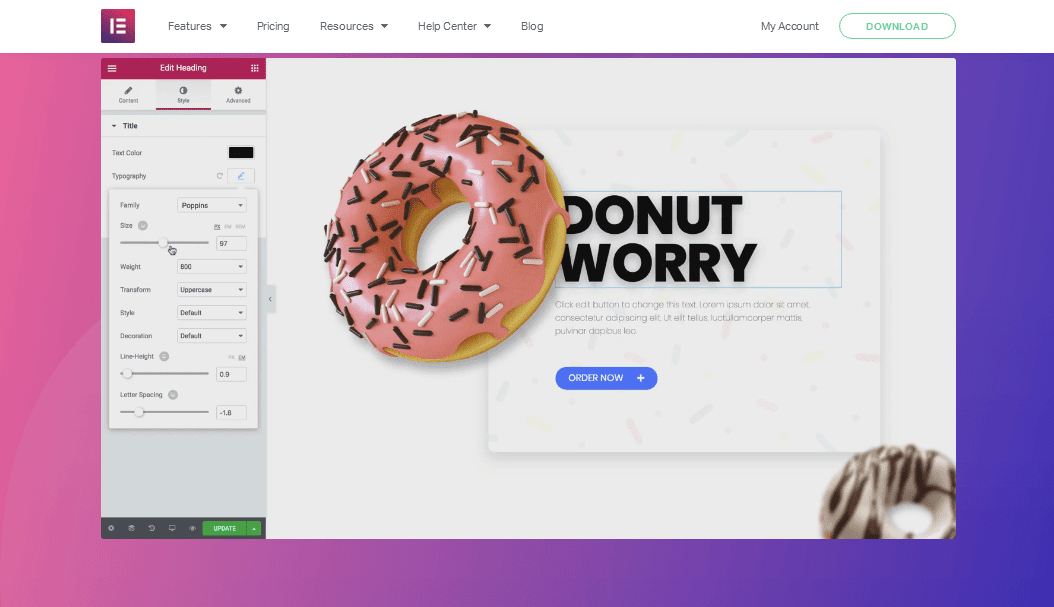
Mis aga veel olulisem – Elementori ülima paindlikuse juures on säilinud algajasõbralikkus. Olgu veebiks e-pood või lihtne blogi – kõige peale on mõeldud!
NB! Kõnealune theme builder’i funktsioon on saadaval ainult plugina PRO versioonis, mille litsents maksab $49 ehk on isegi pisut soodsam kui Themeforesti tuntumad kodulehe põhjad.
Elementor Pro’ga aktiveeruvad kõik lisavõimalused ehk kokku saad kasutada:
- 150 erinevat sisulehe templiiti (page template)
- 350 erinevat moodulit (blocks)
- 70 erinevat vidinat (widgets)
Vaata lähemalt, kuidas käib kodulehe tegemine moodul põhimõttel:
Kes soovib uurida 100% Elementoriga loodud Eesti veebilehti, siis need on näiteks: Vergine, Kinnisvarablogi ja Xlaen
Plugin* – valmis kirjutatud rakendus WordPressi platvormi jaoks, mis teeb sisuhaldurit mugavamaks ja paremaks.
Elementori tasulised lisapaketid (edasijõudnutele)
Kuna Elementor on väga populaarne WordPress page builder, siis pakuvad mitmed kolmandad ettevõtted pluginale nö lisapakette, millega lisandub veel rohkem igasuguseid ägedaid vidinaid ja templiite kodulehe ehitamiseks.
Isiklikult olen kasutanud ja soovitan selleks ElementsKit nimelist keskkonda.
Kujundusmalli paigaldamine samm-sammult
WordPress kodulehte ei saa ehitada ilma kujundusteemata. Hetkel on sinu teema nimeks Twenty Nineteen, mis omab pigem näitliku rolli ja midagi liiga lahedat selles pole. Järgnevalt paigaldame spetsiaalse tasuta theme’i, mis on loodud koos töötama Elementori pluginaga:
Liigu: Välimus ➜ Teemad ➜ Lisa uus teema
Hello Elementor on spetsiaalne teema Elementor page builder plugina tarbeks. Tegemist on nö basic teemaga, mis on optimeeritud just Elementorile. Mõistagi töötab Elementor kõigi WP teemadega, kuid parima kiiruse huvides on soovitatav kasutada just Hello teemat.
Sisesta otsingusse: Hello Elementor ning seejärel kliki: Paigalda ➜ Lülita sisse
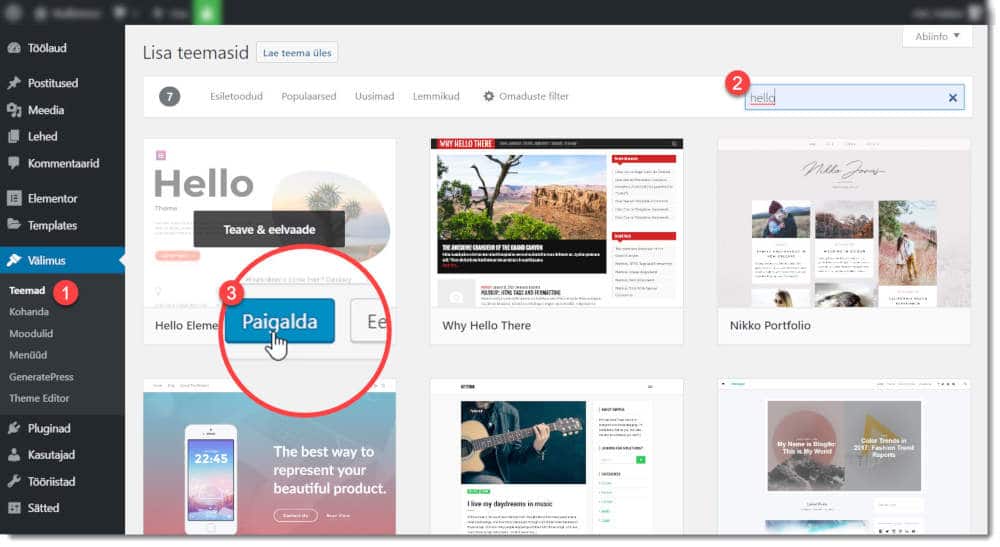
Kui sa ei soovi lehte luua Elementoriga, siis loomulikult võid valida ükskõik millise muu kodulehe põhja. Eelnevalt uuri kindlasti teema eelvaadet ja loe seniste klientide arvamusi! Samuti on tähtis, et teemaga tuleks kaasa näidissisu.
Pärast kujunduse aktiveerimist saad Elementori plugina ka kohe ära paigaldada!
Kliki: Install Elementor
Tegemist on praegu Elementori tasuta versiooniga, kus pooled mallid ja võimalused on lukus. Seega soovitan kohe üle minna PRO versioonile!
Enne kui alustad meisterdamisega vaata kindlasti läbi soovituslikud step-by-step videoõpetused!
Miks eelistada PRO versiooni tasuta variandile? PRO versiooni puhul saad:
- +300 erinevat kujundusmalli (theme builder)
- WooCommerce builder e-poe ehitamiseks
- 30 lisavidinat veebiarenduseks
- 24/7 kasutajatugi
Samm 4.
Struktuuri loomine
Veebilehele oma sisu lisamiseks vajad sa kõigepealt sisulehte. Nii nagu kunstnik või kirjanik vajab töötamiseks paberit, vajad sina samamoodi puhast lehte WordPressis. Siinkohal on sobilik kohe toonitada, et lehed ja postitused on erinevad asjad.
- LEHED on tähtsad sisulehed nagu: Teenused, Kontakt ja Meist
- POSTITUSED on näiteks uudised, projektid ja blogipostitused
Suurim erinevus peitub selles, et postitused hõlmavad endas ka dünaamilisi arhiivlehti. Näiteks kõik projektid koonduvad Portfoolio arhiivlehele ja üksikud blogipostitused Blogisse.
Sisulehtede loomine
Koostan hetkel viis sisulehte, et hiljem oleks menüü loomine mugav ja kiire. Kui sul pole hetkel ideid, mis peaksid olema sisulehtede pealkirjad, siis nimeta need harjutamise mõttes järgmiselt:
Avaleht; Teenused; Portfoolio; Blogi ja Kontakt
Liigu: Lehed ➜ Lisa uus ➜ Pealkirjaks: “Avaleht” ➜ Avaldan
Ära unusta sisulehele määrata lühikest ja selget püsiviidet ehk URL’i!

Nagu kuvatõmmiselt näha, siis WordPressi enda sisuredaktor ei kuva meile kodulehe disaini. Momendil me ei näe lehte live’is ja see pole eriti algajasõbralik veebimeisterdusviis. Hea uudis on see, et WP redaktorit ei tulegi kasutada kui on olemas Elementori leheehitusplugin!
Nupp: Edit with Elementor päästab sind hetkega live editing vaatesse, mis töötab drag and drop põhimõttel ja kogu veebiarendus käib nö päris kodulehe peal.
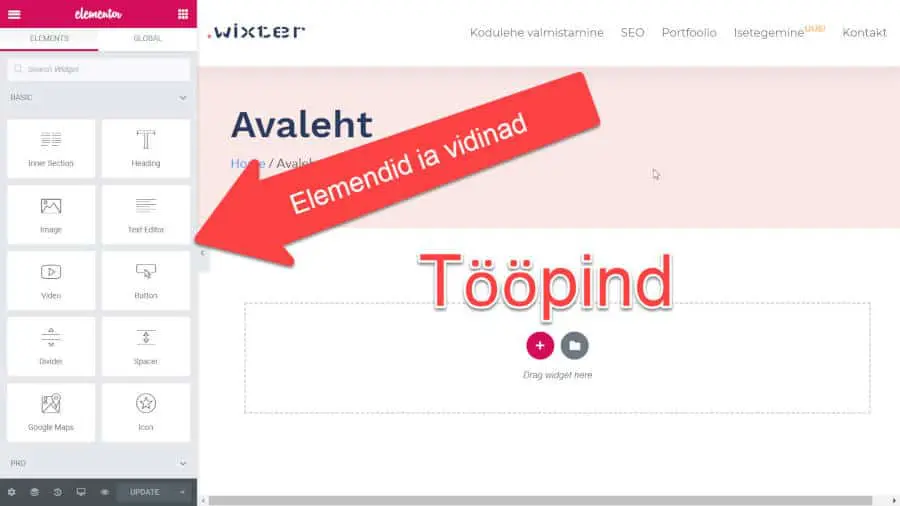
Praegust töömetoodikat võib kokkuvõtta sõnadega: WordPressiga pannakse paika veebilehe struktuur. Elementoriga luuakse sisu ja veebidisain.
Blogi tegemine WordPressiga
Iga ärileht võiks pidada ka blogi. See on suurepärane võimalus püüda spetsiifiliste märksõnade veebiliiklus samuti kinni.
Ettevõtted kes peavad süsteemset äriblogi teenivad veebikanalite kaudu alati kordades rohkem.
Struktuuri mõistes ei erine blogi tegemine tavalisest business lehest. Kokkuvõtvalt võib öelda, et opereeritakse lihtsalt rohkem postitustega ja kõik muu on sama.
Ava meie WordPressi blogi tegemise õpetus ja saad teada, kuidas seda kõike ellu viima hakata!
Avalehe määramine WordPressis
Määra millist sisulehte kuvatakse kõigile külastajatele avalehena! WordPressis on vaikimisi avaleheks määratud blogipostituste arhiivleht. Selle muutmiseks käitu järgmiselt:
Sätted ➜ Lugemine ➜ Tee linnuke: “Staatiline leht” ette ➜ Vali soovitud sisuleht ➜ Salvesta muudatused

Navigatsioonimenüü loomine
Liigu: Välimus ➜ Menüüd ➜ Sisesta nimi ➜ Loo menüü
Selekteeri soovitud sisulehed, mida soovid kuvada menüüs. Ühtlasi tee linnuke Primary ette millega ütleme, et tegemist on peamenüüga!
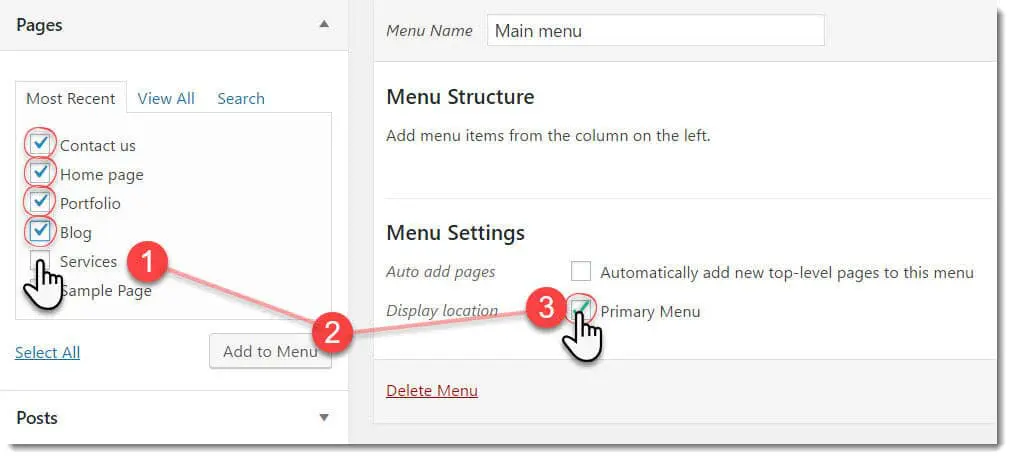
HEA TAVA: Üldiselt on külastajad harjunud kui “avaleht” on menüüs esimene ja “kontakt” viimane sisuleht.
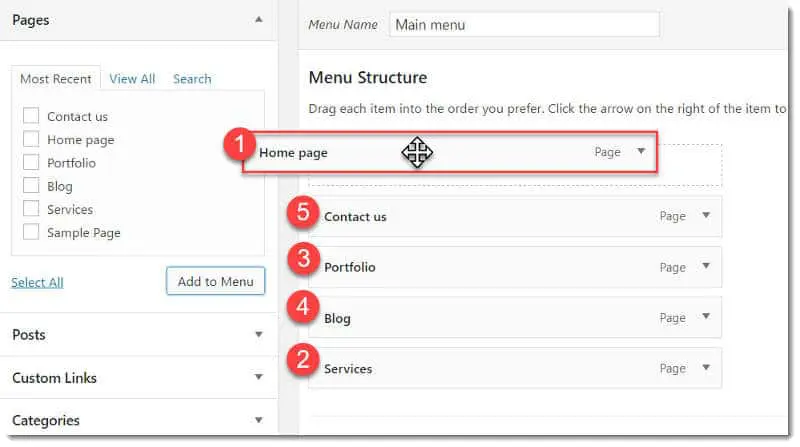
Navigatsioonimärgised peavad olema lühiksed ja selged. Antud lahendus säilitab sisulehe pealkirja, kuid võimaldab menüüs kasutada teistsugust nimetust.
Lõpetuseks kliki Salvesta menüü ning uuri, kuidas menüü silmale paistab.
Samm 5.
Kodulehe disain & arendus
Üldjuhul tehakse WordPressis kõik globaalsed välimust puudutavad muudatused sektsioonis nimega “Kohanda” (Customize). Globaalsed muudatused tähendavad seda, et muudatused läbivad kogu veebilehte.
Seal saad lisada näiteks logo ja faviconi ja sisestada täiendavat disaini ehk CSS-i. Kohanduste hulk sõltub otseselt theme’i võimekusest. Tihtipeale pannakse seal paika ka värvid ja fondid.
Veebidisain Elementoriga
Elementori võimalused on peaaegu piiritud. Liikudes kodulehel hiirege ringi sa näed, kuidas elemendid ja sektsioonid reageerivad kursorile. Klikkdes neile peale saad sa põhimõtteliselt kõike redigeerida!
Niisiis võta mõni sisuleht Elementoriga lahti ja proovi ise järgi! Soovitan soojalt visata pilk peale ka Elementori õpetustele!
Logo lisamine
NB! Kasutades Hello theme’i + Elementorit pole WordPressi kohandajas muud teha kui lisada logo ja veebisaidi ikooni (favicon). Kogu ülejäänud globaalne kodulehe disain on redigeeritav Elementoris endas.
Ava: Välimus ➜ Kohanda ➜ Veebisaidi info
Kui sul ei ole inimest, kes oskaks valmistada logo, siis kasuta selleks Wix Logo Makerit. See on kiire ja soodne viis saamaks professionaalne logo (hind alates $13).
Tean inimesi, kes on logo tellinud ka Fiverr portaali kaudu. Selle veebilehe eripära on, et kõik teenused maksavad 5 dollarit ja teenuseid osutavad vabakutselised üle terve maailma.
Kodulehe optimeerimine
SEO ehk kodulehe optimeerimine otsimootoritele on alustala saavutamaks tulevasi eesmärke kiiremini ja efektiivsemalt. Pole mingit mõtet luua veebilehte, mida ei külastata!
Seega kasuta järgmisi nippe tõusmaks Googles esile:
- Kasuta populaarset põhimärksõna sisulehe tiitlis, metatiitlis kui ka püsiviites!
- Kasuta sünonüümseid märksõnu alapealkirjades kui ka tavatekstis!
- Tee sisulehtede vaheline link-building!
- Kirjuta minimaalselt 600 sõna sisulehe kohta!
- Optimeeri ka pildid märksõnadele!
- Hangi neti.ee kataloogi viide enda kodulehele!
Kuidas ja kust leida enda jaoks häid märksõnu? Loe optimeerimisest lähemalt minu praktilisest SEO õpetusest, kus tehakse asi peensusteni selgeks!
Pluginad – lisarakendused sinu veebilehele
Pluginad on lisarakendused, mis teevad veebilehe tegemise tohutult lihtsamaks ja iga algajagi saab eputada fancyde veebilahendustega. Enamasti on need kõik tasuta, kuid 100%-line funktsionaalsus avaneb enamikel peale premium variandi ostmist.
Kasuta ainult hädavajalike ja kvaliteetseid pluginaid! Mida vähem aktiveeritud pluginaid seda väiksem on tõenäosus anomaaliateks. Samuti mõjutavad nad avanemiskiirust.
Näiteks mina saan alati hakkama ca 10 pluginaga.
Uue plugina paigaldamiseks tegutse järgmiselt:
1. Vali: Pluginad ➜ Lisa uus
2. Sisesta otsingusse nt: “Yoast SEO” (populaarseim SEO abimees)
3. Kliki: Paigalda kohe ➜ Lülita sisse
4. WordPressi menüüsse ilmub sektsioon nimega “SEO”
5 kohustuslikku pluginat kodulehe tegemisel
Siin on nimekiri väärt pluginatest, mida iga WordPressi kodulehe omanik võiks või lausa peaks kasutama…
1. Contact Form 7
Autor: Takayuki Miyoshi; Paigaldusi: 3+ miljonit
Lihnte, kuid paindlik kontaktvormide loomise plugin. Isetegijad, kes kasutavad Elementorit siis teadke, et teil pole vaja CF7-t alla laadida. Elementoril on oma vormideloomise tööriist olemas!
2. Yoast SEO
Autor: Team Yoast; Paigaldusi: 3+ miljonit
Hea abimees tehnilisel optimeerimisel. Võimaldab mugavalt muuta otsitulemustes olevaid pealkirju ja metakirjeldust (snipet). Annab personaalseid soovitusi loetavuse parandamiseks ning otsitulemustes nähtavaks saamise jaoks.
3. W3 Total Cache
Autor: Frederick Townes; Paigaldusi: 1+ miljonit
WordPressi kiirendamise plugin. Kas teadsid, et kodulehe avanemiskiirusel on otsene mõju Google rankingule? Niisis hoolitse selle eest, et veeb avaneks alati kiiremini kui 2 sekundit
4. Duplicator
Autor: Snap Creek; Paigaldusi: 900 000+
Parem karta kui kahetseda. Võimaldab teha veebilehest varundusi ning allalaadida neid oma arvutisse. Varundusi teevad automaatselt ka majutuse teenusepakkujad.
5. Google Analytics by MonsterInsights
Autor: MonsterInsights; Paigaldusi: 1+ miljonit
Loob ühenduse Google Analytics statistikaprogrammiga, millega omad ülevaadet, kui palju sinu lehte külastatakse ja kuidas lugejad käituvad.
Korduma kippuvad küsimused
Mis on isetegijate suurimad apsud?
- Teema ja pluginad on pidevalt uuendamata. Regulaarne uuendamine vähendab veebilehe konfliktide ja anomaaliate esinemisvõimalust!
- Pusitakse tasuta kujundusmalliga, millega töötamine on paras peavalu ja ajaraisk. Võta teadmiseks, et ca 50€ investeering näiteks Elementori teeb kodulehe tegemise märgatavalt lihtsamaks ja lõbusamaks!
- Ostetakse kujundusmall, millega ei tulnud kaasa näidissisu! Näidissisu olemasolu annab mõnusa ülevaate, kus miski käib.
- Sisulehtede URL’id on pikad ja koledad! WordPress muudab tiitli vaikimisi püsiviiteks, seega ära unusta püsiviiteid korrigeerida!
- Pildid on liiga mahukad. Ära lae WordPressi pilte, mis on suuremad kui 200-300kb!
- Korraga on aktiveeritud tohutu hulk mõttetuid pluginaid. Kustuta pluginad, mida sa ei vaja!
- Veebidisain on liiga kirju ja font raskesti loetav!
- Puuduvad SEO baasteadmised, mistõttu pole ka lootust Googlis välja tulla!
Loe lisaks meie loodud artiklilt: “Hea koduleht ja selle 33 kohustuslikku elementi“
Millised on Themeforesti parimad kujundusteemad?
Siin on Themeforesti enim müüdud teemad:
| KOHT | THEME | HIND | DEMOSI | MÜÜKE | BUILDER | HINNE |
| 1 | Avada | $60 | 45 | 524 000+ | Fusion | 4.77 |
| 2 | X | $59 | 46 | 202 000+ | Cornerstone | 4.75 |
| 3 | Enfold | $59 | 34 | 186 000+ | ALB | 4.83 |
| 4 | BeTheme | $59 | 360 | 162 000+ | WPBakery | 4.81 |
| 5 | The7 | $39 | 34 | 152 000+ | WPBakery | 4.76 |
| 6 | Jupiter | $59 | 160 | 117 000+ | WPBakery | 4.76 |
| 7 | Bridge | $59 | 376 | 117 000+ | WPBakery | 4.78 |
Isiklikult olen nendest kasutanud ainult X-theme’i ja seda julgeme ka soovitada!
Kuidas on lood Elementori mobiilisõbralikkusega?
Elementor on minu hinnagul mobiilisõbralikkuse musternäidis! Vajadusel saad sa mobiili- ja tahvelarvutivaadet teineteisest sõltumatult redigeerida ning peita mistahes elemente.
Vaata videost lähemalt!
Mida teha kui veebileht läks konflikti ja on “maas”?
Logi FTP failihaldurisse ja deaktiveeri/kustuta manuaalselt probleemne plugin! Seda saad sa teha teenusepakkuja iseteeninduses veebipõhise FTP-ga.
Vigase plugina tuvastamine käib katse-eksitus meetodil. Deaktiveerimiseks piisab konkreetse plugina kausta nimetuse muutmisest. Iga muutmise järel värskenda veebilehte ning kontrolli kas veeb on tagasi!
Liigu FTP’s: WP-admin ➜ Plugins
Konfliktide peapõhjus on tavaliselt kas ebakvaliteetne plugin või kujundusteema, mis omavahel ühildada ei taha. Pea meeles, et hiljem tuleb originaalne nimetus igal pluginal taastada!
Palu live-chatis abi ja nad juhendavad sind meeleldi!
Mis on lihtsaim alternatiiv WordPressile?
Minu hinnangul on kodulehe tegemiseks lihtsaim alternatiiv kodumaine Voog. Põhjaliku ülevaate saamiseks loe meie arvustust “Voog koduleht, kas väärt katsetamist?”
Digiturunduse võimalused võtavad silme eest kirjuks?
Vajad abi digiturunduse või kodulehega? Veebikool pakub praktilisi koolitusi, et saaksid oma äri viia järgmisele tasemele.